
Год мод у Виндовс-у је посебна фасцикла на рачунару са свим подешавањима оперативног система, прикупљена на једном месту. Покретање режима бога поједностављује приступ управљању рачунаром и администрацији.
Оперативни систем Виндовс има стотине подешавања која су сигурно скривена у цревима система. За тражење жељене функције, корисник понекад мора отворити велики број прозора, менија и других ствари. Истовремено, брза претрага потребних поставки није увек очигледна..
Садржај:- Год мод у систему Виндовс 10 (1 метода)
- Год мод у Виндовс-у (2 начина)
- Мапа за омиљене параметре режима Бога
- Год моде у Виндовс КСП-у
- Закључци чланка
Излаз из ове ситуације је употреба такозваног „Год Моде“ (Год Моде), помоћу којег можете брзо приступити свим Виндовс подешавањима са једног места.
У овом ћемо чланку говорити о два начина активирања Год Моде у Виндовсу 10 и како користити „Год Моде“ са само траженим функцијама по вашем избору.
Слично томе, можете да покренете функцију „Начин бога“ у оперативном систему Виндовс 7, у систему Виндовс 8, у систему Виндовс 8.1, у оперативном систему Виндовс Виста. Стварање мапе „Год Моде“ на овим оперативним системима догађа се како је описано у овом чланку..
Год мод у систему Виндовс 10 (1 метода)
Направите фасциклу на радној површини са било којим именом. Затим преименујте фасциклу, унесите ново име копирањем овог имена:
ГодМоде. ЕД7БА470-8Е54-465Е-825Ц-99712043Е01Ц
Назив мапе може бити било који, опционо „ГодМоде“, на пример, „Год Моде“ или „Ми Год Моде“. Унесите име фасцикле, а након периода унесите сет знакова (ГУИД - јединствени идентификатор мапе).
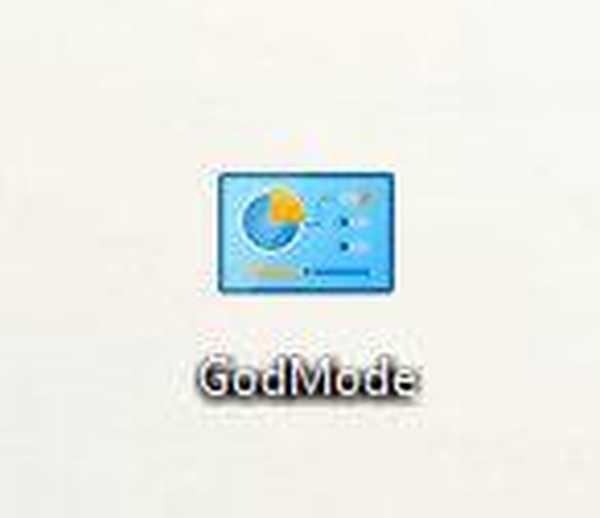
Након клика на фолдер „ГодМоде“, отвориће се прозор са свим доступним подешавањима оперативног система Виндовс.
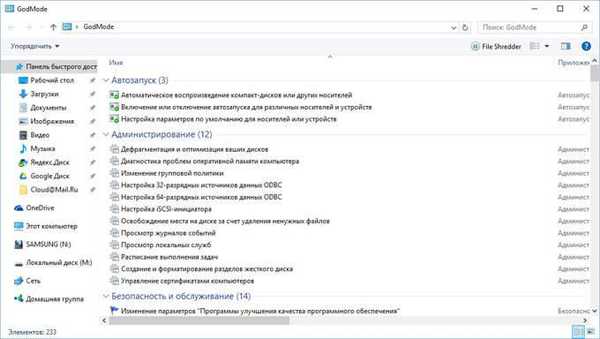
Мапа ГодМоде може се додати у Фаворите у Виндовс-у 7 или на Тоолбар-у за брзи приступ (Куицк Аццесс) у Виндовс-у 10, како би се брзо приступио начину бога из било којег прозора Екплорер-а.
Подешавања, на пример, Виндовс 10, груписана су у одељке који одговарају њиховој функционалности (број доступних апликација, параметара и подешавања је приказан у заградама):
- Аутостарт (3).
- Администрација (12).
- Виндовс заштитни зид (2).
- Датум и време (4).
- Дискови (1).
- Менаџер поверљивости (2).
- Хоме Парти (3).
- Виндовс Дефендер (1).
- Звук (4).
- Инфрацрвена комуникација (1).
- Историја датотека (4).
- Тастатура (2).
- Миш (8).
- Трака задатака и навигација (6).
- Опције индексирања (1).
- Опције истраживача (5).
- Персонализација (7).
- Повезивање с удаљеним радним површинама и апликацијама РемотеАпп (1).
- Програми и компоненте (8).
- Подразумевани програми (2).
- Радне мапе (1).
- Препознавање говора (3).
- Регионални стандарди (6).
- Израда сигурносних копија и враћање (Виндовс 7) (2).
- Својства прегледача (15).
- Систем (23).
- Телефон и модем (1).
- Управљање бојама (1).
- Решавање проблема (12).
- Уређаји и штампачи (11).
- Кориснички рачуни (9).
- Безбедносни и сервисни центар (14).
- Синц центар (1).
- Приступни центар (26).
- Центар за мрежу и дељење (11).
- Шифрирање погона БитЛоцкер (1).
- Фонтови (4).
- Екран (4).
- Напајање (6).
- Језик (2).
Из мапе ГодМоде (Год Моде) можете контролисати 230 функција Виндовс 10. Остали оперативни системи ће имати другачији број доступних опција (у Виндовс-у 7 - 335 функција).
Пажња! Промјена неких поставки препун је непредвидивих посљедица. Стога будите свјесни прије него што наставите с промјеном поставки оперативног система.Год мод у Виндовс-у (2 начина)
На други начин можете да додате „Год Моде“ на контролну таблу оперативног система (код Схавн Бринк).
Да бисте то учинили, мораћете да креирате датотеку регистра са кодом:
Верзија уредника регистра Виндовс 5.00 [ХКЕИ_ЛОЦАЛ_МАЦХИНЕ \ СОФТВАРЕ \ Цлассес \ ЦЛСИД \ Д15ЕД2Е1-Ц75Б-443ц-БД7Ц-ФЦ03Б2Ф08Ц17] @ = "Год Моде" "ИнфоТип" = "Сви елементи" "Систем.ЦонтролПанел.Цатегори" "[ХКЕИ_ЛОЦАЛ_МАЦХИНЕ \ СОФТВАРЕ \ Цлассес \ ЦЛСИД \ Д15ЕД2Е1-Ц75Б-443ц-БД7Ц-ФЦ03Б2Ф08Ц17 \ ДефаултИцон] @ ="% СистемРоот% \\ Систем32 \\ имагерес.длл, -27 "[ХКЕИ_ЛОЦАЛ_СЦХ_МОЦИНЕ_СКЛ \ Д15ЕД2Е1-Ц75Б-443ц-БД7Ц-ФЦ03Б2Ф08Ц17 \ Схелл \ Опен \ Цомманд] @ = "схелл схелл.:е ::: ЕД7БА470-8Е54-465Е-825Ц-99712043Е01Ц" [ХКЕИ_ЛОЦАЛ_МАЦХИНЕ \ Мицрософт Виндовс \ СОФТВАРЕ \ Мицрософт ЦуррентВерсион \ Екплорер \ ЦонтролПанел \ НамеСпаце \ Д15ЕД2Е1-Ц75Б-443ц-БД7Ц-ФЦ03Б2Ф08Ц17] @ = "Год Моде"
Копирајте овај код у Нотепад, а затим датотеку са екстензијом „.рег“ (име датотеке - било које, кодирање - „Уницоде“, врста датотеке - „Све датотеке“).
Двапут кликните на датотеку за унос у регистар или након десног клика на датотеку изаберите „Спајање“.

Мапа за омиљене параметре режима Бога
Многим корисницима није потребан приступ свим могућим функцијама оперативног система Виндовс. На пример, кориснику су потребне само неке од најчешће тражених функција оперативног система Виндовс. Стога корисник може самостално одабрати параметре режима Год Моде за приступ најчешће измењеним подешавањима.
Једноставно решење овог проблема је креирање фасцикле са пречицама за покретање изабраних, неопходних системских параметара.
Поступите на следећи начин:
- На радној површини направите нову фасциклу са одговарајућим (разумљивим) називом, на пример, "Год Моде".
- Затим отворите директоријум ГодМоде, изаберите жељену опцију, а затим је превуците у мапу „Год Моде“.
Тако ће се пречице налазити у мапи „Год Моде“ за брзо покретање потребних апликација, за приступ неким системима. Сада, отварајући ову фасциклу, након што кликнете на пречицу, можете одмах покренути потребну Виндовс апликацију.

Мапа са вашим омиљеним подешавањима („Год Моде“) може се додати на траку са алаткама за брзи приступ у Екплорер-у да бисте брзо прешли на системска подешавања у Виндовс-у 10 или је додата у „Фаворити“ у Виндовс 7.
Год моде у Виндовс КСП-у
Покретање режима бога у оперативном систему Виндовс КСП на овај начин неће радити. Али не будите узнемирени, постоји решење.
Можда ће вас такође занимати:- Покрените наредбе на Виндовс-у: Комплетна листа
- Како ући у сигуран режим Виндовс 10 - 4 начина
Да бисте омогућили приступ системским подешавањима у оперативном систему Виндовс КСП, користите специјалну апликацију која се може преузети са моје веб локације. Да би Гоод-моде.еке радио, .НЕТ Фрамеворк 2.0 мора бити инсталиран на рачунар.
Добар начин за преузимање Виндовс КСПНакон покретања програма, добит ћете приступ параметрима оперативног система Виндовс КСП, који су абецедним редом приказани у прозору програма. Кликните на дугме „Сортирај по категорији“ да бисте параметре груписали према њиховој намјени.
Затим проверите све опције у прозору програма, а затим кликните на дугме "Финисх". На радној површини рачунара појавиће се фасцикла под називом „Мој Бог начин“, у којој се налазе пречице за покретање поставки оперативног система. Ако се фасцикла не појави, притисните дугме "Ф5".
Из фасцикле „Мој Бог начин“ добићете приступ потребним подешавањима система Виндовс КСП.
Закључци чланка
Корисник може на свом рачунару омогућити функцију "Год Моде" (режим бога) за брзи приступ подешавањима и параметрима Виндовс оперативног система. Можете да креирате посебну фасциклу за улазак у режим бога, додате режим бога на контролну плочу или створите посебну фасциклу за покретање најтраженијих подешавања.
Повезане публикације:- 7 начина за враћање асоцијација датотека у Виндовс
- Како да промијените величину икона за радну површину оперативног система Виндовс
- 7 начина да сазнате свој кључ производа за Виндовс
- Како избрисати привремене датотеке у оперативном систему Виндовс 10
- Како подесити тајмер искључивања рачунара за Виндовс 10 - 6 начина











